Sony CYBER-SHOT DSC-T500 User Manual [tr]

VTIKLAYINIZ!
İçindekiler
Temel İşlemler
Çekim işlevlerinin
kullanımı
Dijital Fotoğraf Makinesi
Cybershot El Kitabı
DSCT500
Bu üniteyi kullanmadan önce, bu El Kitabını
“Kullanma Kılavuzu” ve “Cybershot
Gelişmiş Özellikler Kılavuzu” ile birlikte
baştan sona okuyun ve ileride başvuru
amacıyla kullanmak üzere saklayın.
İzleme işlevlerinin
kullanımı
Ayarları kişiselleştirme
Görüntüleri bir TV
cihazında izleme
Bilgisayarınızı kullanma
Hareketsiz görüntüleri
bastırma
Sorun Giderme
Diğerleri
İndeks
© 2008 Sony Corporation 3-700-729-62(1)
TR
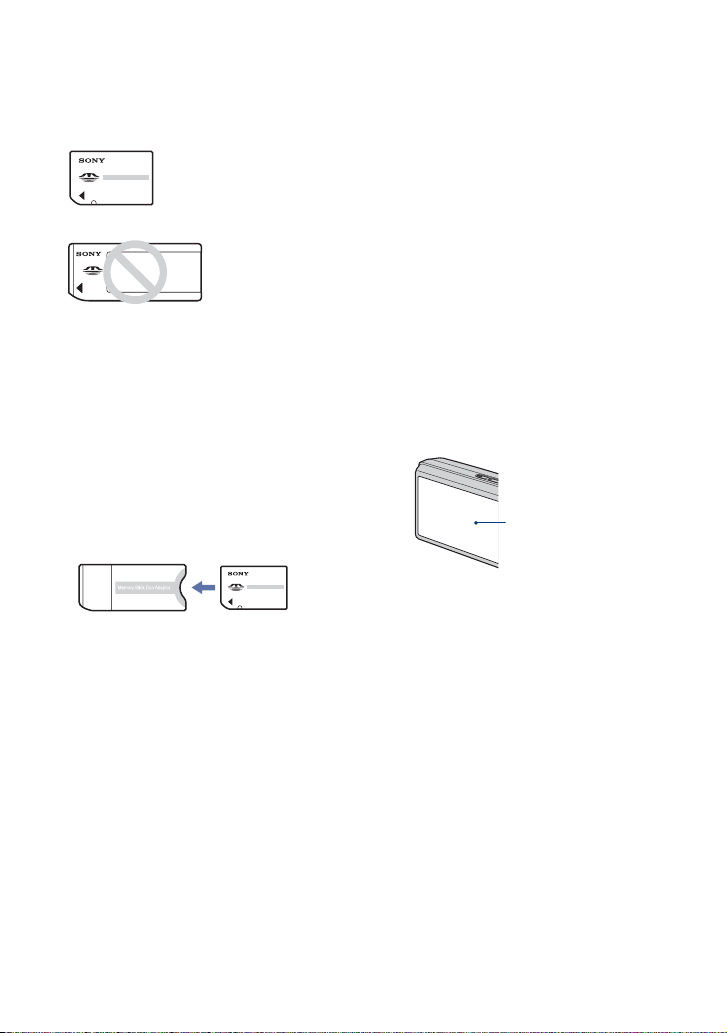
Fotoğraf makinesinin kullanımıyla ilgili notlar
Kullanılabilecek “Memory Stick”
(ürünle verilmez) tipleri ile ilgili notlar
“Memory Stick Duo”:
Fotoğraf makinesiyle
birlikte bir “Memory Stick
Duo” kullanabilirsiniz.
“Memory Stick”:
Fotoğr af
makinesiyle
birlikte bir
“Memory Stick”
kullanamazsınız.
Diğer bellek kartları kullanılamaz.
“Memory Stick Duo” konusundaki
ayrıntılar için, bakınız sayfa 130.
“Memory Stick” uyumlu donanımla bir
“Memory Stick Duo” kullanıldığı
zaman
Memory Stick Duo Adaptörünün (ürünle
verilmez) içine takarak, “Memory Stick
Duo” kullanabilirsiniz.
Memory Stick Duo
Adaptörü
Pil konusundaki notlar
• Fotoğraf makinesini ilk kez kullanmadan önce
pili (ürünle verilir) şarj edin.
• Pili tamamen boşalmamış olsa bile şarj
edebilirsiniz. Ayrıca pil tam dolu olmasa bile,
pilin kısmen dolu kapasitesini
kullanabilirsiniz.
• Eğer pili uzun bir süre kullanmamayı
planlıyorsanız, pili boşalıncaya kadar kullanın
ve fotoğraf makinesinden çıkarıp, serin, kuru
bir yerde saklayın. Bunun amacı pil işlevlerinin
korunmasıdır.
• Kullanılabilir pil konusundaki ayrıntılar için,
bakınız sayfa 132.
Carl Zeiss mercek
Bu fotoğraf makinesi mükemmel
kontrasta sahip, net resimler çekebilen bir
Carl Zeiss mercekle donatılmıştır.
Bu fotoğraf makinesinin merceği,
Almanya’da Carl Zeiss kalite
standartlarıyla uyumlu şekilde Carl Zeiss
tarafından onaylanmış bir kalite güvencesi
sistemi altında üretilmiştir.
LCD ekran ve mercek ile ilgili notlar
• LCD ekran son derece yüksek hassasiyetli
teknolojiyle imal edildiği için piksellerin
%99,99’undan fazlası etkin kullanımdadır.
Ancak, LCD ekran üzerinde bazı küçük siyah
ve/veya parlak (beyaz, kırmızı, mavi veya yeşil
renkli) noktalar görülebilir. Bu noktalar imalat
sürecinin normal bir sonucudur ve görüntü
kaydını etkilemez.
Siyah, beyaz, kırmızı,
mavi veya yeşil
noktalar
• Eğer LCD ekran üstüne su veya başka sıvı
damlacıkları sıçrar ve onu ıslatırsa, ekranı
derhal yumuşak bir bezle silin. Sıvıların LCD
ekran üstünde bırakılması kaliteye zarar
vererek, bir arızaya neden olabilir.
• LCD ekranın veya merceğin uzun süre
doğrudan güneş ışığına maruz bırakılması
arızalara yol açabilir. Fotoğraf makinesini bir
pencere yakınına veya açık bir alana koyarken
dikkatli olun.
• LCD ekrana baskı yapmayın. Ekranın rengi
bozulabilir ve bir arızaya neden olabilir.
• Soğuk bir yerde LCD ekran üstünde
görüntülerin izi kalabilir. Bu bir arıza değildir.
• Merceği çarpmamaya ve üzerine güç
uygulamamaya dikkat edin.
2
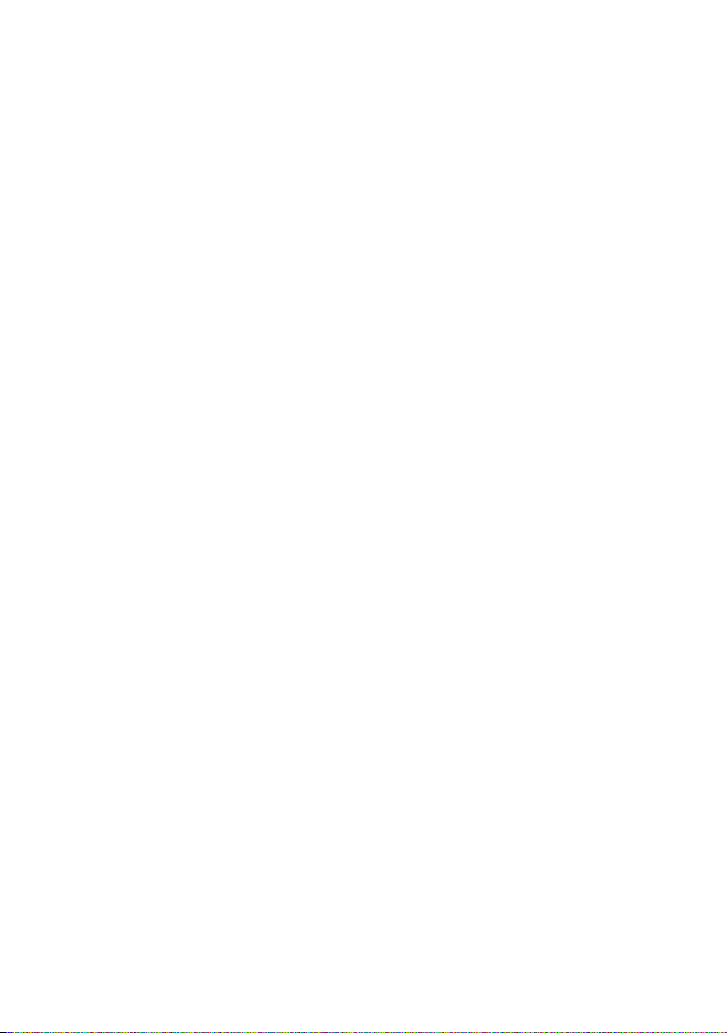
Fotoğraf makinesinin kullanımıyla ilgili notlar
Başka aygıtlarda film oynatırken dikkat
edin
Bu fotoğraf makinesi film kaydetmek için
MPEG4 AVC/H.264 Ana Profil kullanır. Bu
nedenle, bu fotoğraf makinesiyle kaydedilmiş
filmler MPEG4 AVC/H.264 standardını
desteklemeyen aygıtlarda oynatılamaz.
Bu El Kitabında kullanılan resimler
Bu El Kitabı’nda resim örnekleri olarak
kullanılan görüntüler baskıyla kopyalanmış
olup, bu fotoğraf makinesiyle çekilmiş gerçek
görüntüler değildirler.
3

İçindekiler
Fotoğraf makinesinin kullanımıyla ilgili notlar...................................... 2
Daha iyi görüntü elde etmek için temel teknikler................................. 8
Odaklanma – Bir özneye başarıyla odaklanma............................................. 8
Pozlama – Işık yoğunluğunu ayarlama ........................................................10
Renk – Işıklandırmanın etkileri hakkında ..................................................... 11
Kalite – “Görüntü kalitesi” ve “görüntü boyutu” hakkında..............................12
Flaş – Flaş kullanımı hakkında ....................................................................14
Parçaları tanıma.............................................................................15
Dokunmatik panelin kullanımı ..........................................................17
Dokunmatik paneli kullanma ...........................................................21
Ekran görünümünü değiştirme ....................................................... 22
Dahili belleğin kullanımı ................................................................. 24
Temel İşlemler
Hareketsiz görüntüler çekme ......................................................... 25
Film çekme................................................................................... 29
Görüntüleri izleme ..........................................................................31
Görüntüleri silme........................................................................... 35
Çeşitli işlevleri öğrenme – HOME/Menü .......................................... 36
Menü öğeleri ................................................................................ 39
Çekim işlevlerinin kullanımı
Çekim moduna geçme ...................................................................41
Sahne moduna göre görüntüler çekme ........................................... 43
Görüntüler çekme (Program Otomatik modu) .................................. 45
Odak: Odaklanma yöntemini değiştirme
Metraj modu: Metraj modunun seçimi
ISO: Bir ışık hassaslığı seçme
EV: Işık yoğunluğunu ayarlama
4
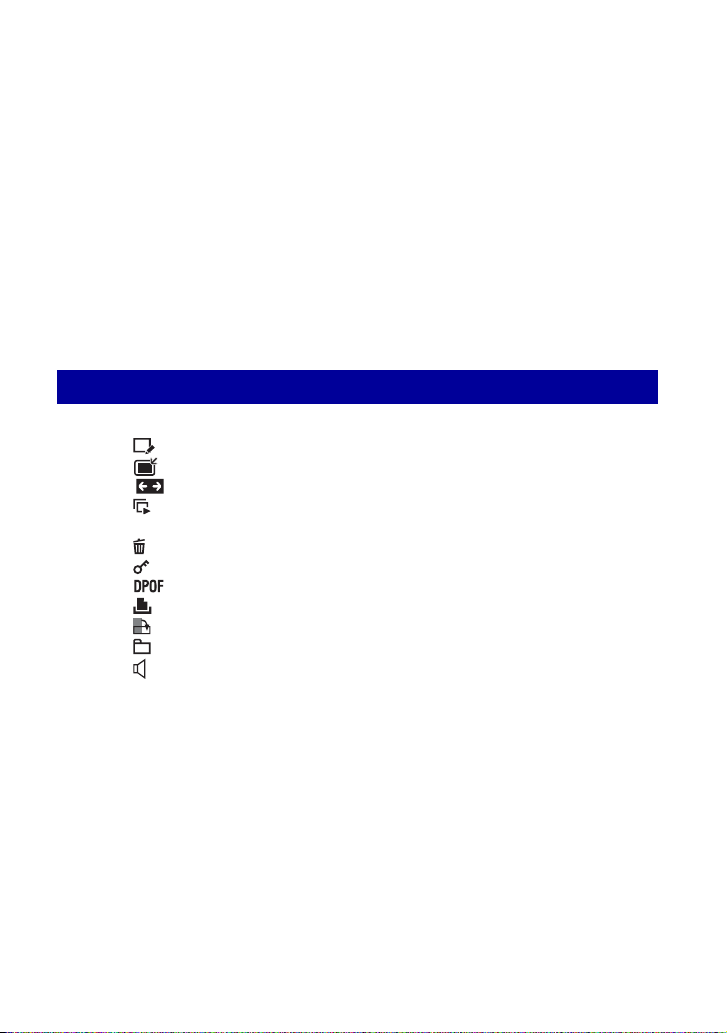
İçindekiler
Çekim menüsü.............................................................................. 51
KAYIT modu: Sürekli çekim yönteminin seçilmesi
EV: Işık yoğunluğunu ayarlama
Odak: Odaklanma yöntemini değiştirme
Metraj modu: Metraj modunun seçimi
Beyaz Dengesi: Renk tonlarının ayarlanması
Renk Modu: Görüntünün canlılığını değiştirme veya özel efektler ekleme
Flaş düzeyi: Flaş ışığı miktarının ayarlanması
Kırmızı Göz Giderme: Kırmız Göz Giderme işlevinin ayarlanması
Yüz Algılama: Öznenin yüzünün algılanması
SteadyShot: Bulanıklaşma önleme modunun seçilmesi
Ayar: Çekim ayarlarının seçilmesi
İzleme işlevlerinin kullanımı
İzleme menüsü.............................................................................. 59
(Rötuş): Hareketsiz görüntülere rötuş yapma
(Çoklu yeniden byutlandırma): Kullanıma göre görüntü boyutunu değiştirme
(Geniş Zum Ekranı): Hareketsiz görüntüleri 16:9 oranında görüntüleme
(Slayt gösterisi): Görüntülerin efektler ve müzik eşliğinde art arda kayıttan
gösterilmesi
(Sil): Görüntüleri silme
(Koru): Yanlışlıkla silmeyi önleme
: Bir Baskı emri işareti ekleme
(Bastır): Bir yazıcı kullanarak görüntüleri bastırma
(Döndür): Bir hareketsiz görüntüyü döndürme
(Klasör seç): Görüntüleri izlemek için klasörün seçilmesi
(Ses Yüksekliği Ayarları): Ses şiddetini ayarlama
5

İçindekiler
İ
Ayarları kişiselleştirme
Bellek Yönetimi özelliğini ve Ayarları kişiselleştirme........................... 70
Belleği Yönet ............................................................................71
Bellek Aracı — Memory Stick Aracı.............................................71
Biçimleme
KYT Klasörü Değiş.
Bellek Aracı — Dahili Bellek Aracı...............................................74
Biçimleme
Ayarlar.................................................................................... 75
Ana Ayarlar — Ana Ayarlar 1...................................................... 75
Sesli Uyarı
Sürekli Kay. Göster.
Kalibrasyon
Ana Ayarlar — Ana Ayarlar 2...................................................... 77
USB Bağlantı
Video Çıkışı
Çekim Ayarları — Çekim Ayarları 1 ............................................ 79
AF Işığı
AF Modu
Çekim Ayarları — Çekim Ayarları 2..............................................81
Otomatik Yöneltme Otomatik İzleme
Saat Ayarları............................................................................ 82
Language Setting .................................................................... 83
KYT Klasörü Oluştur
Kopya
şlev Kılavuzu
Sıfırla
HDMI KONTROLÜ
TV TİPİ
Izgara Çizgisi
Dijital Zum
Görüntüleri bir TV cihazında izleme
Görüntüleri bir TV cihazında izleme ................................................. 84
6
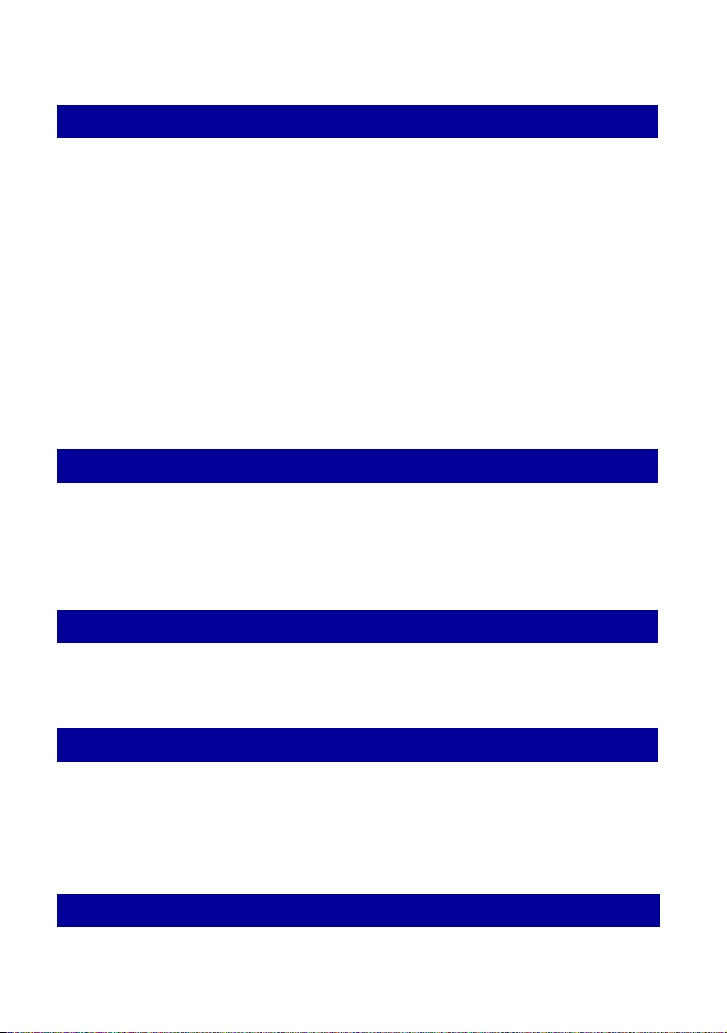
İçindekiler
Bilgisayarınızı kullanma
Windows bilgisayarınızdan yararlanma ............................................ 91
Yazılımın (ürünle verilir) kurulumu.................................................... 93
“Picture Motion Browser” (ürünle verilir) hakkında............................ 95
“Picture Motion Browser” kullanılarak görüntülerin bilgisayarınıza
kopyalanması ................................................................................. 96
“Picture Motion Browser” olmadan görüntüleri bir bilgisayara
kopyalama...................................................................................100
“Memory Stick Duo” üzerine kopyalayarak, bir bilgisayarda saklanan
görüntü dosyalarını fotoğraf makinesiyle izleme ..............................103
“Music Transfer” yazılımının (ürünle verilir) kullanımı........................104
Macintosh bilgisayarınızı kullanma .................................................105
“Cybershot Gelişmiş Özellikler Kılavuzu”nu izleme .........................107
Hareketsiz görüntüleri bastırma
Hareketsiz görüntüler nasıl bastırılır ...............................................108
PictBridge uyumlu bir yazıcı kullanarak görüntüleri doğrudan
bastırma......................................................................................109
Bir fotoğraf stüdyosunda bastırma .................................................112
Sorun Giderme
Sorun Giderme ............................................................................ 114
Uyarı göstergeleri ve mesajları.......................................................125
Diğerleri
Fotoğraf makinesinin ülke dışında kullanılması — Güç kaynakları ......129
“Memory Stick Duo” hakkında .......................................................130
Pil hakkında .................................................................................132
Pil şarj aleti hakkında ....................................................................133
İndeks
İndeks .........................................................................................134
7

Daha iyi görüntü elde etmek için temel teknikler
Odaklanma Pozlama
Odaklanma
Bir özneye başarıyla odaklanma
Renk Kalite
Flaş
Bu bölümde fotoğraf makinenizden keyif
almanızı sağlayacak temel teknikler
açıklanmaktadır. Burada fotoğraf
makinesinin HOME ekranı (sayfa 36) ve
menüler (sayfa 38) gibi çeşitli işlevlerinin
nasıl kullanılacağı açıklanmaktadır.
Deklanşör düğmesine yarım bastığınız zaman, fotoğraf makinesi odağı otomatik olarak
ayarlar (Otomatik Odaklanma). Deklanşöre sadece yarıya kadar basmayı unutmayın.
Deklanşör düğmesine bir
defada sonuna kadar
basmayın.
Deklanşöre yarıya
kadar basın.
Odaklanma zor olduğu zaman
t [Odak] (sayfa 45)
AE/AF kilitlenme
göstergesi yanıp söner ,
yanar/bip sesi duyulur
Sonra deklanşöre
tamamen basın.
Eğer odaklanmadan sonra bile görüntü bulanık görünüyorsa, nedeni makinenin titremesi
olabilir.
t Bakınız aşağıda “Bulanıklığı önlemek için tavsiyeler”.
8

Daha iyi görüntü elde etmek için temel teknikler
Bulanıklığı önlemek için tavsiyeler
Resmi çekerken fotoğraf makinesi yanlışlıkla hareket etti. Buna “makinenin titremesi”
denir. Öte yandan, eğer siz fotoğrafını çekerken özne hareket ettiyse, buna da “özne
bulanıklığı” denir.
Makinenin titremesi
Nedeni
Makineyi tutarken ve deklanşöre basarken
elleriniz veya vücudunuz sallanır ve tüm ekran
bulanıklaşır.
Bulanıklığı azaltmak için
yapabilecekleriniz
• Fotoğraf makinesini sabit tutmak için bir
üçayak kullanın veya makineyi düz bir yüzey
üstüne yerleştirin.
• 2 saniye gecikmeli bir zamanlayıcı ile çekim
yapın ve deklanşör düğmesine bastıktan sonra
kollarınızı sıkıca vücudunuzun yanında sabit
tutarak makinenizi dengeleyin.
Özne bulanıklığı
Nedeni
Fotoğraf makineniz hareketsiz kalsa bile,
pozlama sırasında öznenin hareket etmesi
sonucunda deklanşöre basıldığı zaman özne
bulanık görünür.
Notlar
• Fotoğraf makinesinin titremesinin otomatik olarak azaltılması için varsayılan fabrika ayarlarında
bulanıklık önleme işlevi etkinleştirilmiştir. Ancak, bu işlev özne bulanıklığında etkili değildir.
• Ayrıca, makinenin titremesi ve öznenin bulanıklığı sıkça (Alacakaranlık) veya
(Alacakaranlık Portre) modunda karşılaşıldığı gibi az ışık veya yavaş deklanşör hızı
koşullarında görülür. Bu durumda, yukarıdaki tavsiyeleri aklınızda tutarak çekim yapın.
Bulanıklığı azaltmak için
yapabilecekleriniz
• Sahne Seçiminde (Yüksek Hassasiyet)
modunu seçin.
• Deklanşör hızını arttırmak için daha yüksek bir
ISO hassaslığı seçin ve özne hareket etmeden
önce deklanşöre basın.
9

Daha iyi görüntü elde etmek için temel teknikler
Pozlama
Pozlamayı ve ISO hassasiyetini ayarlayarak çeşitli görüntüler oluşturabilirsiniz. Pozlama
deklanşörü serbest bıraktığınız zaman makinenin aldığı ışık miktarıdır.
Işık yoğunluğunu ayarlama
Deklanşör hızı = Makinenin ışık alma süresinin
Pozlama:
Diyafram açıklığı = Işığın geçmesine izin veren
Aşırı pozlama
= çok fazla ışık
Beyazımsı görüntü
Doğru pozlama
Yetersiz pozlama
= çok az ışık
Karanlık görüntü
uzunluğu
açıklığın büyüklüğü
ISO hassasiyeti (Tavsiye Edilen Pozlama
İndeksi)
=
Kaydetme hassasiyeti
Otomatik ayarlama modunda pozlama
otomatik olarak doğru değere ayarlanır.
Ancak, bu ayarı aşağıdaki işlevleri
kullanarak elle de yapabilirsiniz.
EV Ayarı:
Fotoğraf makinesinin belirlediği pozlama
değerini ayarlamanıza izin verir
(sayfa 50).
Metraj modu:
Öznenin pozlama değerini belirlemek
için ölçülecek kısmını değiştirmenize izin
verir (sayfa 48).
10
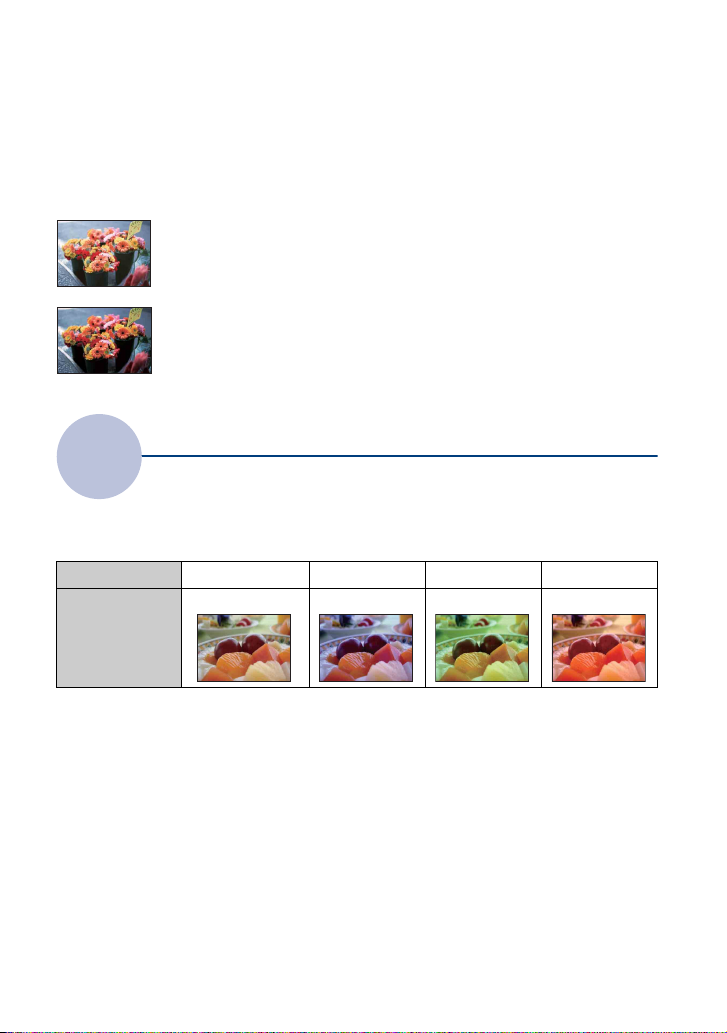
Daha iyi görüntü elde etmek için temel teknikler
ISO Hassasiyetini (Tavsiye Edilen Pozlama İndeksi) Ayarlama
ISO hassasiyeti ışık alan bir görüntü sensörü içeren kayıt ortamı için bir hız
derecelendirmesidir. Pozlama aynı olduğunda bile, ISO hassasiyetine bağlı olarak
görüntüler farklı olabilir.
ISO hassasiyetini ayarlamak için, bakınız sayfa 49.
Yüksek ISO hass asi yeti
Bulanıklığı gidermek için deklanşör hızını arttırarak, karanlık yerlerde
bile parlak bir görüntü kaydeder.
Ancak, bu görüntü gürültülü olma eğilimindedir.
Düşük ISO hassasiyeti
Daha yumuşak bir görüntü kaydeder.
Ancak, pozlama yetersiz olduğu zaman, görüntü daha karanlık çıkabilir.
Renk
Öznenin görünen rengi ışıklandırma koşullarından etkilenir.
Işıklandırmanın etkileri hakkında
Örnek: Işık kaynaklarından etkilenen bir görüntünün rengi
Hava/ışıklandırma
Işık karakteristikleri
Renk tonları otomatik ayarlama modunda otomatik olarak ayarlanır.
Ancak, renk tonlarını [Beyaz Dengesi] (sayfa 53) ile elle de ayarlayabilirsiniz.
Gün ışığı Bulutlu Floresan Ampul
Beyaz (standart) Mavimsi
Hafif yeşil renkli
Kırmızımsı
11
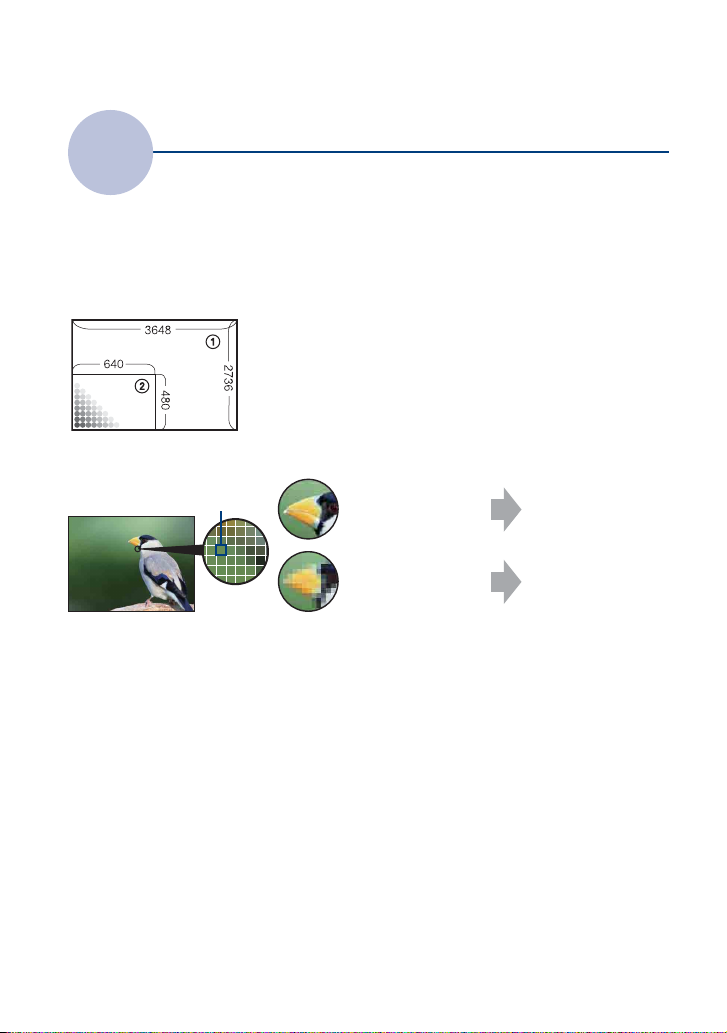
Daha iyi görüntü elde etmek için temel teknikler
Kalite
“Görüntü kalitesi” ve “görüntü boyutu” hakkında
Bir dijital görüntü, piksel denilen küçük noktaların birleşiminden oluşur.
Eğer çok sayıda piksel içerirse, görüntü büyük olur, bellekte daha fazla yer tutar ve ince
ayrıntılarla görüntülenir. “Görüntü boyutu” piksel sayısıyla gösterilir. Fotoğraf
makinesinin ekranında farklılıkları görememenize rağmen, görüntü bastırıldığı veya bir
bilgisayar ekranında görüntülendiği zaman ince ayrıntılar ve veri işleme süresi değişiklik
gösterir.
Piksellerin ve görüntü boyutunun tarifi
1 Görüntü boyutu: 10M
3648 piksel × 2736 piksel = 9.980.928 piksel
2 Görüntü boyutu: VGA
640 piksel × 480 piksel = 307.200 piksel
Pikseller
Kullanılacak görüntü boyutunun seçimi (sayfa 13, 27, 30)
Piksel
Çok sayıda piksel
(Üstün görüntü
kalitesi ve büyük
dosya boyutu)
Az sayıda piksel
(Kaba görüntü
kalitesi ama küçük
dosya boyutu)
Örnek: A3+ boyutuna
kadar baskı
Örnek: Eposta eki
olarak gönderilecek
bir görüntü
12
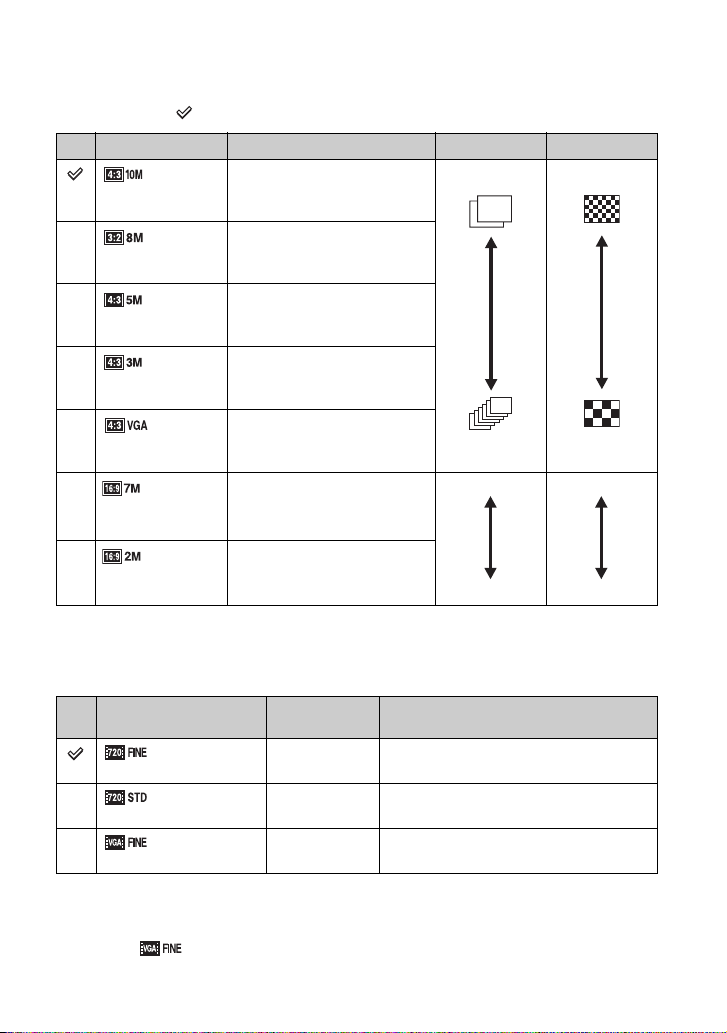
Daha iyi görüntü elde etmek için temel teknikler
Varsayılan ayarlar ile işaretlenmiştir.
Görüntü boyutu Kullanım önerileri Görüntü sayısı Baskı
10M
(3648×2736)
3:2 (8M)
(3648×2432)
A3+ (13×19") boyutuna kadar
olan baskılar için
*1
3:2 görünüm oranında çekim
yapın
Daha az
İnce
5M
(2592×1944)
3M
(2048×1536)
A4 (8×10") boyutuna kadar
olan baskılar için
10×15 cm (4×6") veya 13×18
cm (5×7") boyutuna kadar
olan baskılar için
VGA
(640×480)
16:9 (7M)
(3648×2056)
Epostaya eklemek için
küçük görüntü boyunda
çekim yapın
*2
HDTV’de izlemek ve A4
(8×10") boyutuna kadar baskı
Daha çok
Daha az
Kaba
İnce
yapmak için
*2
16:9 (2M)
HDTV’de izlemek için
(1920×1080)
Daha çok
*1) Görüntüler fotoğraf baskı kağıdı veya posta kartları, vb. olduğu gibi, 3:2 görünüm oranında
kaydedilir.
*2) Görüntüler tüm ekranı doldurur. Baskı sırasında görüntünün her iki kenarı da kırpılabilir (sayfa 122).
Film görüntü boyutu Ortalama bit hızı/
Saniye
Kullanım önerileri
Kaba
1280×720(Fine) 9 Mbps HDTV’de gösterim için en yüksek
kalitede film çekin
1280×720(Standart)
6 Mbps HDTV’de gösterim için standart kalitede
film çekin
VGA 3 Mbps WEB ortamına yüklemeye uygun bir
görüntü boyutunda çekim yapın
• Bu fotoğraf makinesiyle çekilen filmler MPEG4 AVC/H.264, Yaklaşık 30fps, Progressive, AAC, mp4
formatında kaydedilir.
• Görüntü boyutu ve ortalama bit hızı büyüdükçe, görüntü kalitesi yükselir.
• Filmler için görüntü boyutu seçildiği zaman, bir telefoto görüntü elde edilir.
13

Daha iyi görüntü elde etmek için temel teknikler
Flaş
Flaş kullanımı hakkında
Flaş kullanıldığı zaman öznenin gözleri kırmızı çıkabilir veya donuk beyaz dairesel
noktalar görülebilir. Bu olgu aşağıdaki önlemler alınarak, giderilebilir.
“Kırmızı göz olgusu”
Karanlık ortamlarda gözbebekleri genişler. Flaş ışığı gözün (retinanın) arkasındaki kan
damarlarından yansıyarak, “kırmızı göz” olgusuna neden olur.
Fotoğraf makinesi Göz
Retina
“Kırmızı göz olgusu” nasıl giderilebilir?
• [Kırmızı Göz Giderme] işlevini [Açık] konumuna ayarlayın (sayfa 56).
• Sahne Seçiminde (Yüksek Hassasiyet)* modunu seçin (sayfa 43). (Flaş otomatik olarak kapanır.)
• Öznenin gözleri kırmızı çıktığı zaman, izleme menüsünde (sayfa 59) [Rötuş] ile veya ürünle birlikte
verilen “Picture Motion Browser” yazılımıyla görüntüyü düzeltin.
“Beyaz dairesel noktalar”
Buna mercek yakınındaki havada asılı parçacıklar (toz, polen, vb.) neden olur. Fotoğraf
makinesinin flaşı tarafından belirginleştirildiklerinde, beyaz yuvarlak noktalar olarak
gözükürler.
Fotoğraf makinesi
Özne
Havadaki
parçacıklar (toz,
polen, vb.)
“Beyaz dairesel noktalar” nasıl giderilebilir?
• Odayı ışıklandırın ve özneyi flaşsız çekin.
• Sahne Seçiminde (Yüksek Hassasiyet)* modunu seçin. (Flaş otomatik olarak kapanır.)
* Sahne Seçiminde (Yüksek Hassasiyet) modunu seçmiş olsanız bile, az ışıklı koşullarda veya
karanlık bir yerde deklanşör hızı daha yavaş olabilir. Bu durumda, bir üçayak kullanın veya deklanşöre
bastıktan sonra kollarınızı sıkıca vücudunuzun yanında tutun.
14

Parçaları tanıma
İşlem ayrıntıları için parantez içindeki
sayfalara bakın.
Fotoğraf makinesi
A Deklanşör (26)
B Zum (W/T) düğmesi (27, 30)
C Stereo mikrofon
D (Kayıttan gösterme) düğmesi (31)
E POWER düğmesi/POWER lambası
F Flaş (28)
G Mercek
H Zamanlayıcı lambası (27, 30)/AF ışığı
(79)
I Mercek kapağı
Alt Taraf
A LCD ekran/Dokunmatik panel
(21, 22)
B Mod değiştirme anahtarı (25, 29)
C Bilek askısı için kanca/Toka
D Hoparlör
E Pil takma yuvası
F Çoklu konektör
G Erişim lambası
H “Memory Stick Duo” yuvası
I Pil çıkarma düğmesi
J Pil/“Memory Stick Duo” kapağı
K Üçayak yuvası
• Vida uzunluğu 5,5 mm’den (7/32 inç) kısa
olan bir üçayak kullanın. Aksi takdirde,
fotoğraf makinesini sıkıca
sabitleyemezsiniz ve makine zarar
görebilir.
15

Parçaları tanıma
Çoklu çıkış sehpası
Çoklu çıkış sehpası, fotoğraf makinesinin
içine konulmasıyla aşağıdaki durumlarda
kullanılır:
• Fotoğraf makinesi USB kablosuyla
bilgisayara bağlandığı zaman.
• Bir TV’nin ses/video giriş jaklarına
bağlarken.
• PictBridge uyumlu bir yazıcıya
bağlanıldığı zaman.
A Fotoğraf makinesi bağlantı terminali
B HDMI OUT jakı (86)
C A/V OUT (ses/video çıkış) (STEREO)
jakı (84)
D USB jakı (96, 109)
E DC IN jakı
Bir ACLS5K AC Adaptörü (ürünle
verilmez) kullanıldığı zaman
v işareti
2 Duvar prizine
• Fotoğraf makinesini ACLS5K AC
Adaptörüne bağlayarak pili şarj
edemezsiniz. Pili şarj etmek için şarj
aletini (ürünle verilir) kullanın.
1 DC IN
jakına
16

Dokunmatik panelin kullanımı
Görünüm seçme ekranına geçmek için
ekranın alt sağ tarafındaki [DISP] üstüne
dokunun (sayfa 22).
İşlem ayrıntıları için parantez içindeki
sayfalara bakın.
Hareketsiz görüntü çekimi yaparken
Film çekimi yaparken
A
Görünüm Anlamı
Kalan pil
Düşük pil uyarısı (125)
Flaş şarj oluyor
C:32:00 Kendini tanılama ekranı
(125)
Zum ölçekleme
(27, 30, 80)
B
Görünüm Anlamı
SteadyShot (58)
• Varsayılan ayarlarda
deklanşöre yarıya kadar
basıldığı zaman
görüntülenir.
Kayıt Ortamı (“Memory
96 Kaydedilebilir görüntü
00:25:05 Kayıt yapılabilir süre
Stick Duo”, dahili bellek)
Kayıt klasörü (71)
• Bu, dahili bellek
kullanılırken gözükmez.
sayısı
(s:d:sn)
AF ışığı (79)
Titre şim uyarısı
• Titreşimin yetersiz ışık
nedeniyle net görüntüler
çekmenizi
engelleyebileceğini
gösterir. Titreşim uyarısı
görünüyor olsa bile, hala
görüntü çekimi
yapabilirsiniz. Ancak, daha
iyi aydınlatma için flaş
kullanarak veya makineyi
dengelemek için bir üçayak
ya da başka araçlar
kullanarak, bulanıklaşmayı
önleme işlevini açmanızı
tavsiye ederiz (sayfa 9).
17
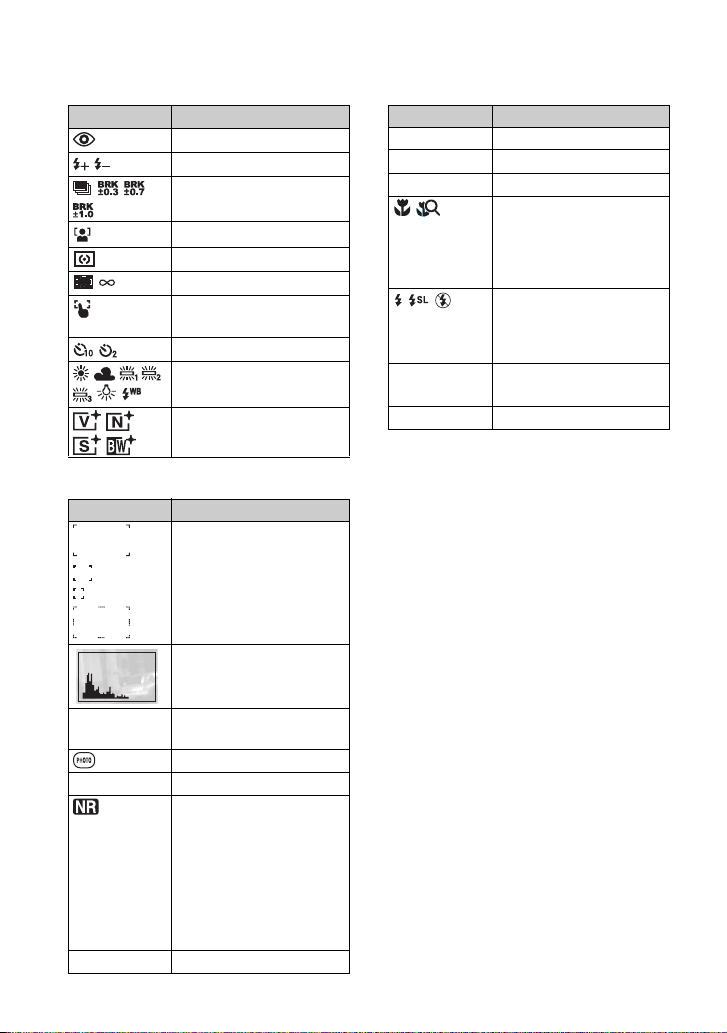
Dokunmatik panelin kullanımı
Görünüm Anlamı
Kırmızı göz giderme (56)
Flaş seviyesi (56)
Kayıt modu (51)
Yüz Algılama (57)
Metraj modu (48)
Odak (45)
Dokunarak AF göstergesi
(26)
Zamanlayıcı (27, 30)
Beyaz dengesi (53)
Renk modu (55)
C
Görünüm Anlamı
AF telemetre çerçevesi
(45)
Histogram (23)
Görünüm Anlamı
F3.5 Diyafram açıklığı değeri
ISO400 ISO numarası (49)
+2.0EV Pozlama De ğeri (5 0)
Makro/Yakına odaklanma
(28, 30)
• [Ekran Ayarı] [Ylnız
Grntü] olarak ayarlandığı
zaman görüntülenir.
Flaş modu (28)
• [Ekran Ayarı] [Ylnız
Grntü] olarak ayarlandığı
zaman görüntülenir.
Hazır
KYT
Bir filmi Hazırda
bekletme/Kaydetme
0:12 Kayıt süresi (d:sn)
0/3 Hareketsiz görüntü sayacı
(30)
Foto düğmesi (30)
z AE/AF kilidi (26)
NR yavaş deklanşör
• Az ışık koşullarında
deklanşör hızı belli bir
hızdan yavaş olduğu
zaman, görüntü
gürültüsünü gidermek için
NR (Gürültü Giderme)
yavaş deklanşör işlevi
otomatik olarak etkinleşir.
125 Deklanşör hızı
18
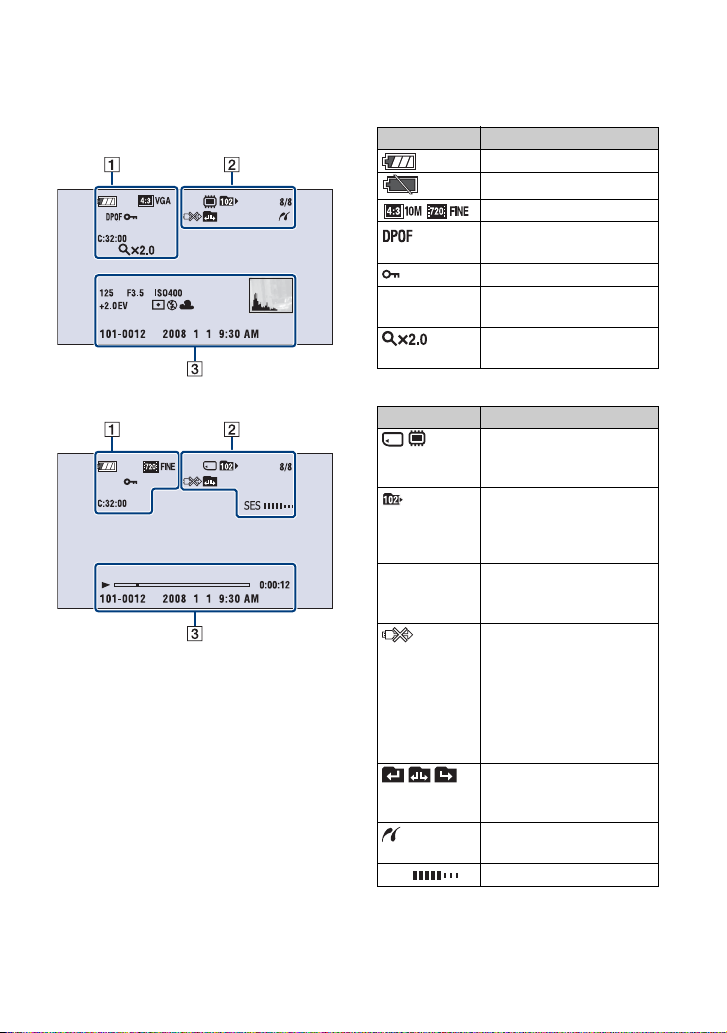
Dokunmatik panelin kullanımı
Hareketsiz görüntüleri kayıttan
gösterirken
Filmleri kayıttan gösterirken
A
Görünüm Anlamı
Kalan pil
Düşük pil uyarısı (125)
Görüntü boyutu (13)
Baskı emri (DPOF) işareti
(112)
Koruma (66)
C:32:00 Kendini tanılama ekranı
(125)
Kayıttan gösterme zumu
(32)
B
Görünüm Anlamı
Kayıttan gösterme Ortamı
8/8 Görüntü numarası/
Klasör değiştirme (68)
SES Ses şiddeti (69)
(“Memory Stick Duo”,
dahili bellek)
Kayıttan gösterme klasörü
(68)
• Bu, dahili bellek
kullanılırken gözükmez.
Seçilen klasördeki görüntü
sayısı
PictBridge bağlanıyor
(111)
• Bu simge ekranda
görüntülenirken fotoğraf
makinesini çoklu çıkış
sehpasından kaldırmayın
veya USB kablosunu
çekmeyin.
• Bu, dahili bellek
kullanılırken gözükmez.
PictBridge bağlanıyor
(109)
19

Dokunmatik panelin kullanımı
C
Görünüm Anlamı
125 Deklanşör hızı
F3.5 Diyafram açıklığı değeri
ISO400 ISO numarası (49)
+2.0EV Pozlama Değeri (50)
Metraj modu (48)
Flaş
N Kayıttan gösterme (31)
0:00:12 Sayaç
101 0012 Klasördosya numarası
2008 1 1
9:30 AM
Beyaz dengesi (53)
Kayıttan gösterme çubuğu
(68)
Kayıttan gösterilen
görüntü için kaydedilen
tarih/saat
Histogram (23)
• histogram görünümü
devre dışı bırakıldığında
gözükür.
20
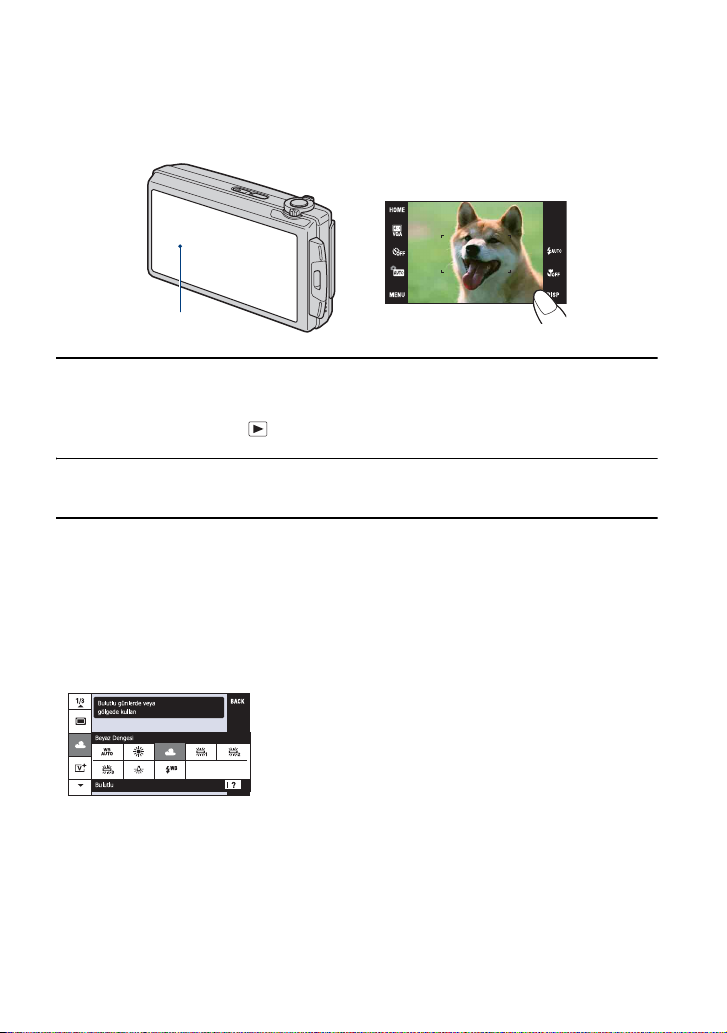
Dokunmatik paneli kullanma
Bu LCD ekranda fotoğraf makinesinin kullanımı için düğmeler de görüntülenir
(dokunmatik panel).
Dokunmatik panel
1 Fotoğraf makinesini açın.
Çekim sırasında: Mercek kapağını aşağı doğru kaydırın.
Kayıttan gösterme sırasında: (Kayıttan gösterme) düğmesine basın.
2 Ekrandaki düğmelere parmağınızla hafifçe dokunun.
Dokunmatik panel düğmeleri hakkında
• Ayarlamak istediğiniz öğe ekranda yoksa, sayfayı değiştirmek için v/V/b/B düğmelerine
dokunun.
• [BACK] veya [×] düğmesine dokunarak önceki ekrana dönebilirsiniz.
• [OK] düğmesine dokununca bir sonraki ekran açılır.
• [?] düğmesine dokununca dokunulan öğeye ilişkin bir kılavuz görüntülenir. Bu kılavuzu
gizlemek için, [?] üstüne tekrar dokunun.
• Dokunmatik paneli kullanmak için, parmağınızla üstüne hafifçe basın.
• LCD ekrana gerektiğinden fazla bastırmayın.
• Çekim yaparken ekranın sağ üst kısmına dokunursanız, düğmeler ve simgeler bir an için
kaybolur. Parmağınızı ekrandan çektiğiniz zaman düğmeler ve simgeler tekrar gözükür.
21

Ekran görünümünü değiştirme
Görünüm seçme ekranına geçmek için
ekranda [DISP] üstüne dokunun.
• [LCD Parlaklığı] dışındaki ayarlar çekim ve
kayıttan gösterme için ayrı şekilde
yapılmalıdır.
• İndeks modunda, gösterilecek görüntü sayısını
ayarlayabilirsiniz (sayfa 32).
DISP
[Ekran Ayarı]
Bu, düğmelerin ve simgelerin ekranda
gözüküp gözükmeyeceğini belirler.
Normal
Dokunmatik panel düğmeleri ve
simgeleri görüntülenir.
Ylnız Grntü
• Kayıttan gösterim sırasında, [Normal] veya
[Basit] modunda düğmesine
dokunmak, geçici olarak bir [Ylnız Grntü]
görünümüne neden olur. Dokunmatik
panel düğmelerinin tekrar gözükmesini
sağlamak için, merkeze dokunun.
• [Ylnız Grntü] modundayken, merkeze
dokunmak geçici olarak bir [Normal]
görünüme neden olur. Tekrar [Ylnız
Grntü] görünümüne geçmek için
düğmesine dokunun.
• 16:9 görünüm oranında çekim yaparken
veya kayıttan gösterirken, [Ylnız Grntü]
ayarı tüm ekranı doldurduğu için yararlıdır.
Basit
Sadece dokunmatik panel düğmeleri
görüntülenir.
22

Ekran görünümünü değiştirme
[Ekran Histogramı]
Bu, histogramın ekranda gözüküp
gözükmeyeceğini belirler.
A
B
Parl akKaranlık
Histogram bir görüntünün parlaklığını
gösteren bir grafiktir. Bu grafik görünümü
sağ tarafa eğik olduğunda parlak bir
görüntü, sol tarafa eğik olduğunda
karanlık bir görüntü belirtir.
A Piksel sayısı
B Pa rla klı k
• Bu histogram kayıttan tek bir görüntü
gösterilirken de görüntülenir ama pozlamayı
ayarlayamazsınız.
• Histogram aşağıdaki durumlarda gözükmez:
Çekim yaparken
– Menü görüntülenirken.
– Film kaydederken
Kayıttan gösterme sırasında
– Menü görüntülenirken.
–İndeks modunda
– Kayıttan gösterme zumu kullanırken.
– Hareketsiz görüntüleri döndürürken.
– Filmler kayıttan oynatılırken
• Aşağıdaki durumlarda, çekim ve kayıttan
gösterme sırasında görüntülenen histogramda
büyük bir farklılık olabilir:
– Flaş çaktığında.
– Deklanşör hızı yavaş veya hızlı olduğunda.
• Histogram başka fotoğraf makineleri
kullanılarak kaydedilmiş görüntüler için
gözükmeyebilir.
[LCD Parlaklığı]
Arka ışığın parlaklığını ayarlar.
• Parlak dış ışıkta görüntüleri izlerken, eğer
[LCD Parlaklığı] [Normal] olarak
ayarlanmışsa, [Parlak] olarak yeniden
ayar layın.
Ancak, bu durumda pil gücü daha çabuk
azalır.
23

Dahili belleğin kullanımı
Fotoğraf makinesi yaklaşık 4 MB dahili belleğe sahiptir. Bu bellek çıkarılamaz. Fotoğraf
makinesine takılmış bir “Memory Stick Duo” olmasa bile, bu dahili belleği kullanarak
görüntüleri kaydedebilirsiniz.
Bir “Memory Stick Duo” takılı olduğu zaman
[Kaydediyor]: Görüntüler “Memory Stick Duo”
üstüne kaydedilir.
[Kayıttan gösterme]: “Memory Stick Duo” üstündeki
B
B
Dahili bellekte saklanan görüntü verileri hakkında
Verileri aşağıdaki yöntemlerden birini kullanarak hatasız kopyalamanızı (yedeklemenizi)
tavsiye ederiz.
Verileri bir “Memory Stick Duo” üzerine kopyalamak (yedeklemek) için
Yeterli boş kapasitesi olan bir “Memory Stick Duo” hazırlayın, sonra [Kopya] (sayfa 73)
bölümünde açıklanan prosedürü uygulayın.
Verileri bilgisayarınızın sabit diskine kopyalamak (yedeklemek) için
Fotoğraf makinenize bir “Memory Stick Duo” takılı olmadan 96 ila 102 sayfalarındaki
prosedürü uygulayın.
Dahili
bellek
görüntüler kayıttan gösterilir.
[Menü, Ayarlar, vb.]: “Memory Stick Duo” üzerindeki
görüntüler üstünde çeşitli işlevler uygulanabilir.
Bir “Memory Stick Duo” takılı olmadığı
zaman
[Kaydediyor]: Görüntüler dahili bellek kullanılarak
kaydedilir.
[Kayıttan gösterme]: Dahili bellekte saklanan
görüntüler kayıttan gösterilir.
[Menü, Ayarlar, vb.]: Dahili bellekteki görüntüler
üstünde çeşitli işlevler uygulanabilir.
• Bir “Memory Stick Duo” üzerindeki görüntü verilerini dahili belleğe kopyalayamazsınız.
• Fotoğraf makinesini bir USB kablosu ile bir bilgisayara bağlayarak, dahili bellekte saklanan verileri bir
bilgisayara kopyalayabilirsiniz. Ancak bir bilgisayardaki verileri dahili belleğe kopyalayamazsınız.
24
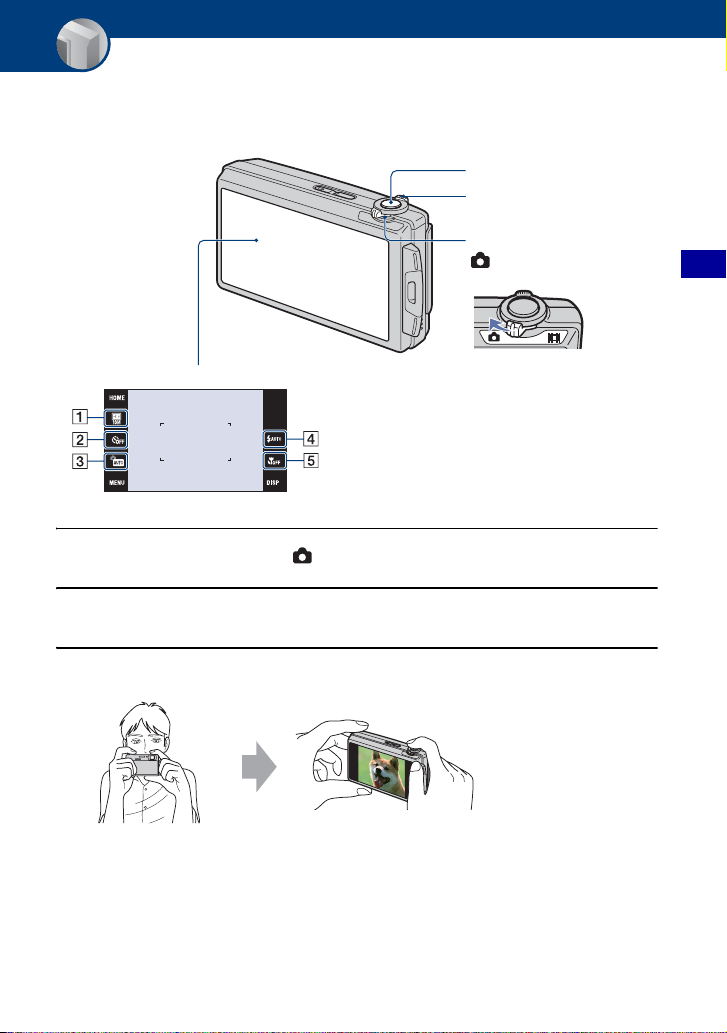
Temel İşlemler
Hareketsiz görüntüler çekme
Temel işlevleri kullanarak fotoğraf çekme prosedürü aşağıda verilmektedir.
Deklanşör
Zum (W/T) düğmesi
Mod değiştirme anahtarı
Hareketsiz görüntü
Dokunmatik panel
A Grntü boyu (sayfa 27)
B Zamanlayıcı (sayfa 27)
C Çekim modu (sayfa 41)
D Flaş modu (sayfa 28)
E Makro/Yakına odaklanma (sayfa 28)
1 Mod değiştirme anahtarını (hareketsiz görüntü) seçeneğine ayarlayın.
Temel İşlemler
2 Mercek kapağını açın.
3 Kollarınızı vücudunuzun yanında tutarak, fotoğraf makinesini sabit tutun.
Özneyi odaklanma
çerçevesinin ortasına
yerleştirin veya
odaklanma noktasına
dokunun.
25

Hareketsiz görüntüler çekme
z Odağa getirilecek noktayı seçmek için ekrana dokunabilirsiniz.
Dokunmatik panel üstünde özneye dokununca bir çerçeve
görüntülenir ve sonra deklanşöre yarıya kadar basılarak, bu
çerçeve odağa getirilir. Eğer bu çerçeve içinde bir yüz varsa,
odağa ek olarak, parlaklık ve renk tonu (hue) da otomatik
olarak en iyi duruma getirilir.
• Eğer dokunulan konumda bir yüz algılanırsa ekranın üst sağ
kısmında ve insan yüzünden başka bir nesne algılanması
halinde ise görüntülenir. Bu işlevi iptal etmek için
düğmesine dokunun.
• Bu işlev (Yakına odaklanma etkin) modunda veya dijital
zum sırasında kullanılamaz.
• Bu işlevi, hareketsiz görüntü için çekim modu
(Otomatik Ayarlama), (Program Otomatik) veya
(Soft Snap) olarak ayarlandığı zaman kullanabilirsiniz.
• Eğer seçilebilir odak aralığının dışına dokunursanız,
seçilebilir aralık görüntülenir.
4 Deklanşörle çekim yapın.
1Odaklanma için deklanşöre yarıya kadar basıp, basılı tutun.
z (AE/AF kilidi) göstergesi (yeşil) yanıp söner, bir bip sesi duyulur, göstergenin yanıp sönmesi
durur ve yanmaya devam eder.
AE/AF kilitlenme göstergesi
2Deklanşöre sonuna kadar basın.
26

Hareketsiz görüntüler çekme
Eğer odaklanmanın güç olduğu bir öznenin hareketsiz görüntüsünü çekiyorsanız
• En kısa çekim mesafesi yaklaşık 50 cm (19 3/4 inç) (W), 80 cm (31 1/2 inç) (T) (mercekten)’dir.
Çekim mesafesinden daha yakındaki bir öznenin fotoğrafını çekerken yakın plan (Makro) modunda
veya Yakına odaklanma modunda çekim yapın.
• Fotoğraf makinesi özneye otomatik olarak odaklanamadığı zaman, AE/AF kilidi göstergesi yavaş
yanıp sönmeye başlar ve bip sesi duyulmaz. Çekimi yeniden tasarlayıp, odaklanın.
Aşağıdaki durumlarda odaklanma zor olabilir:
– Karanlıkta ve özne uzaktayken.
– Özne ve arka plan arasındaki kontrast düşükken.
– Özne cam arkasından görülüyorken.
– Özne hızla hareket ederken.
– Yansıyan ışık veya parlak yüzeyler varken.
– Özne arkadan aydınlanıyorken veya yanıp sönen bir ışık varken.
W/T Zum özelliğini kullanma
Zum (W/T) düğmesini yakınlaştırmak için T tarafına, uzaklaştırmak için W tarafına
kaydırın.
• Zum ölçeği 5× üzerine çıktığı zaman, fotoğraf makinesi Dijital Zum işlevini kullanır.
[Dijital Zum] ayarları ve görüntü kalitesi konusundaki ayrıntılar için, bakınız sayfa 80.
Görüntü boyutunu değiştirme
Ekran üstünde görüntü boyutu ayarlama düğmesine dokunun. İstenilen öğeye, sonra
[BACK] üstüne dokunun.
Görüntü boyutu konusundaki ayrıntılar için, bakınız sayfa 12.
Zamanlayıcıyı kullanma
Ekran üstünde zamanlayıcı ayarlama düğmesine dokunun. İstenilen öğeye, sonra [BACK]
üstüne dokunun.
: Zamanlayıcıyı kullanmama
: Zamanlayıcıyı 10 saniye gecikmeye ayarlama
: Zamanlayıcıyı 2 saniye gecikmeye ayarlama
Deklanşör düğmesine bastığınız zaman, deklanşör çalışıncaya kadar zamanlayıcı lambası
yanıp söner ve bir bip sesi duyulur.
Zamanlayıcı lambası
Temel İşlemler
İptal etmek için, üstüne dokunun.
• Bir görüntünün bulanıklığını önlemek için 2 saniye gecikmeli zamanlayıcıyı kullanın. Deklanşör
düğmesine basmanızdan 2 saniye sonra deklanşör serbest bırakılarak, deklanşör düğmesine basıldığı
zaman fotoğraf makinesinin sallanması giderilir.
27
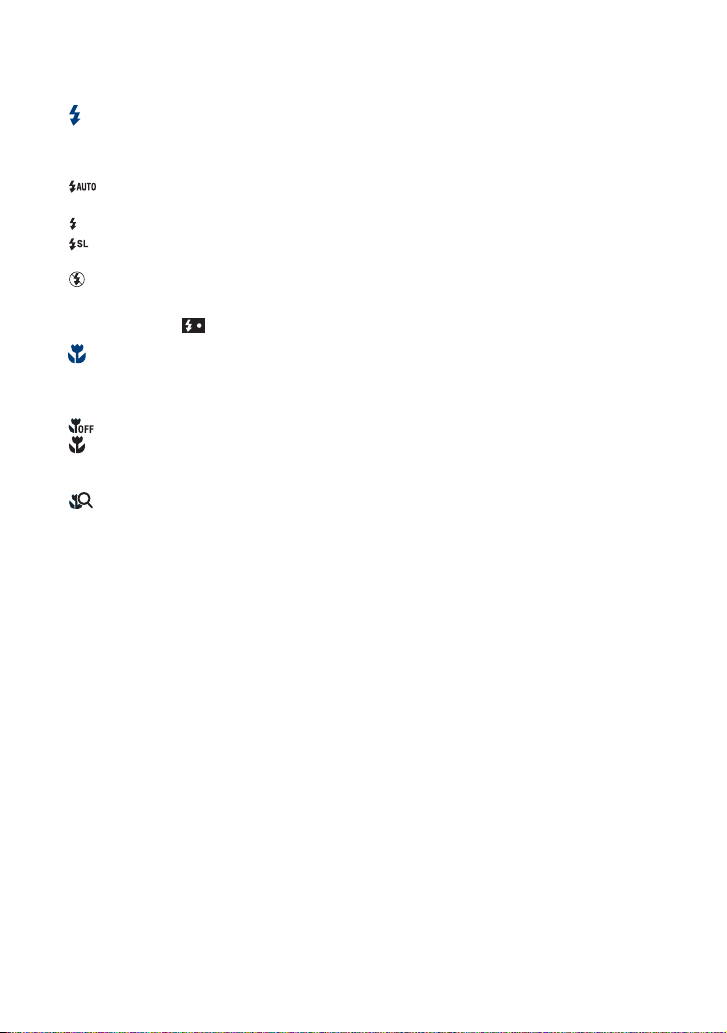
Hareketsiz görüntüler çekme
Flaş (Hareketsiz görüntüler için bir flaş modu seçme)
Ekran üstünde flaş modu ayarlama düğmesine dokunun. İstenilen öğeye, sonra [BACK]
üstüne dokunun.
: Flaş Otomatik
Yetersiz ışık veya arkadan aydınlatma olduğu zaman çakar (varsayılan ayar)
: Sürekli flaş açık
: Yavaş Senkro (Sürekli flaş açık)
Flaş ışığının dışındaki arka planı net şekilde çekmek için karanlık bir yerde deklanşör hızı yavaştır.
: Sürekli flaş kapalı
• Flaş iki kez çakar. İlk flaş ışık miktarını ayarlar.
• Flaş şarj olurken, görüntülenir.
Makro/Yakına odaklanma etkin (Yakın plan çekim)
Ekran üstünde Makro/Yakına odaklanma ayarlama düğmesine dokunun. İstenilen öğeye,
sonra [BACK] üstüne dokunun.
: Makro Kapalı
: Makro Açık
W tarafı: Yaklaşık 8 cm veya daha uzak (3 1/4 inç veya daha uzak)
T tarafı: Yaklaşık 80 cm veya daha uzak (31 1/2 inç veya daha uzak)
: Yakına odaklanma etkin
W tarafına kilitli: Yaklaşık 1 ila 20 cm (13/32 ila 7 7/8 inç)
Makro kaydından bile daha yakın mesafelerde çekim yapmak için bu modu kullanın.
• Makro veya Yakına odaklanma modunda görüntü çekerken Otomatik Odaklanma hızı düşer.
Makro
• Zumun W tarafına sonuna kadar ayarlanması tavsiye edilir.
Yakına odaklanma
• Optik zum W tarafına kilitlenir ve kullanılamaz.
• Seri Çekim (Burst) veya Poz Desteği (Bracket) modunda görüntü çekimi yapamazsınız (sayfa 51).
• Yakına odaklanma modunda görüntü çekimi yaparken Yüz Algılama işlevini kullanamazsınız.
• Bu mod, eğer gücü kapatırsanız veya başka bir moda geçiş yaparsanız iptal edilir.
28

Film çekme
Temel işlevleri kullanarak film çekme prosedürü aşağıda verilmektedir.
Deklanşör
Zum (W/T) düğmesi
Mod değiştirme anahtarı
Film
Dokunmatik panel
A Grntü boyu (sayfa 30)
B Zamanlayıcı (sayfa 30)
C Çekim modu (sayfa 41)
D Makro (sayfa 30)
1 Mod değiştirme anahtarını (film) seçeneğine ayarlayın.
2 Mercek kapağını açın.
Temel İşlemler
3 Deklanşöre basın.
Kayıt başlar.
• Kayıt süresinde ekranda [KYT] görüntülenir.
Film kaydını durdurmak için
Deklanşöre tekrar basın.
29

Film çekme
z Film kaydı sırasında hareketsiz görüntü çekmek için
Sadece “Memory Stick Duo” (ürünle verilmez) fotoğraf makinesine takılı olduğu zaman film kaydı
sırasında (Foto düğmesi)’ne dokunarak hareketsiz görüntüler çekebilirsiniz.
Hareketsiz görüntü sayacı
Foto düğmesi
• Tek bir film çekerken en çok üç hareketsiz görüntü çekebilirsiniz.
• [1280×720] modunda çekim yaparken kayıt boyutu olarak (yaklaşık 0,9 MB) kullanılırken,
[VGA] modunda çekim yaparken kullanılır.
W/T Zum özelliğini kullanma
Zum (W/T) düğmesini yakınlaştırmak için T tarafına, uzaklaştırmak için W tarafına
kaydırın.
• Fotoğraf makinesi bir film çekerken yavaşça zum yapar.
Görüntü boyutunu değiştirme
Ekran üstünde görüntü boyutu ayarlama düğmesine dokunun. İstenilen öğeye, sonra
[BACK] üstüne dokunun.
Görüntü boyutu konusundaki ayrıntılar için, bakınız sayfa 12.
Zamanlayıcıyı kullanma
Ekran üstünde zamanlayıcı ayarlama düğmesine dokunun. İstenilen öğeye, sonra [BACK]
üstüne dokunun.
: Zamanlayıcıyı kullanmama
: Zamanlayıcıyı 10 saniye gecikmeye ayarlama
: Zamanlayıcıyı 2 saniye gecikmeye ayarlama
Makro (Yakın plan çekimi)
Ekran üstünde Makro ayarlama düğmesine dokunun. İstenilen öğeye, sonra [BACK]
üstüne dokunun.
: Makro Kapalı
: Makro Açık
W tarafı: Yaklaşık 8 cm veya daha uzak (3 1/4 inç veya daha uzak)
T tarafı: Yaklaşık 80 cm veya daha uzak (31 1/2 inç veya daha uzak)
• Zumun W tarafına sonuna kadar ayarlanması tavsiye edilir.
30
